כיצד להשתמש ב-Google Chromecast באנדרואיד ו-iOS
מה צריך לדעת
- חבר את ה-Chromecast ליציאת HDMI של הטלוויזיה וחבר את כבל החשמל ה-USB שלו ליציאה בטלוויזיה או לשקע חשמל.
- הורד את אפליקציית Google Home עבור iOS אוֹ דְמוּי אָדָם (תדליק את הטלוויזיה). באפליקציה, בחר התקנים, ולאחר מכן עקוב אחר הנחיות ההגדרה של Chromecast.
- עבור אל אפליקציה התומכת ב-Chromecast, כגון Netflix, בחר את התוכן והקש על ללהק לַחְצָן.
מאמר זה מסביר כיצד לשלוח תוכן ממכשיר אנדרואיד או iOS לטלוויזיה באמצעות א Google Chromecast מכשיר סטרימינג מחובר ליציאת HDMI בטלוויזיה שלך.
הגדרת Google Chromecast באייפד, אייפון או אנדרואיד
הגדרת מכשיר ה-Chromecast שלך היא פשוטה, אם כי היא דורשת מספר שלבים.
חבר את דונגל Chromecast לתוך ה יציאת HDMI בטלוויזיה וחבר את כבל חשמל USB או ליציאה תואמת בטלוויזיה או לשקע חשמל.
עבור לחנות Google Play או לחנות האפליקציות של אפל במכשיר הנייד שלך וקבל את אפליקציית Google Home. לרוב מכשירי האנדרואיד יש Chromecast מותקן מראש.
הפעל את הטלוויזיה שלך. ב Google Home, בחר התקנים שנמצא בפינה הימנית העליונה. האפליקציה תמשיך להוביל אותך לשלבים הרלוונטיים להגדרת Chromecast.
לקראת סוף תהליך ההגדרה, יהיה קוד באפליקציה ובטלוויזיה. הם צריכים להתאים ואם כן, בחר כן.
במסך הבא, בחר שם עבור ה-Chromecast שלך. ישנה גם אפשרות התאם את אפשרויות הפרטיות והאורחים בשלב זה.
חבר את Chromecast לרשת האינטרנט. קבל סיסמה מהמכשיר הנייד שלך או הזן ידנית.
אם אתה טיימר ראשון ל-Chromecast, בחר את הדרכה ו-Google Home יראה לך איך עובד הליהוק.
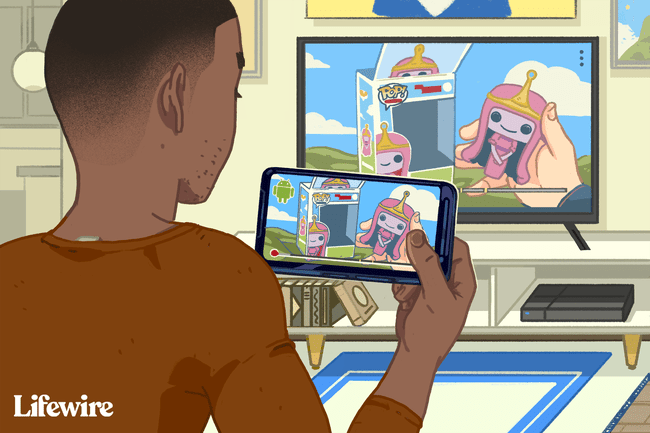
כיצד להעביר תוכן ל-Chromecast באמצעות ה-iPad, iPhone או Android שלך

הפעל את המכשיר הנייד והטלוויזיה שלך, וודא שהאחרון מועבר לקלט הנכון.
פתח את אפליקציית Google Home, עבור אל ספק הזרמת מדיה או אודיו אתה רוצה להשתמש, כלומר בנטפליקס, ובחר את ה תוֹכֶן אתה רוצה לצפות או לשמוע. הקש על ללהק כפתור כדי לשחק.
אם יש לך מכשירי העברה שונים, ודא שבחרת את מכשיר ההעברה הנכון שבו תוכל לצפות בתוכן שלך. כאשר אתה מקיש על לחצן ההעברה, אם יש לך מכשירי העברה שונים, Chromecast יפרט את המכשירים כדי שתוכל לבחור את תקן אחד.
לאחר שהתוכן הועבר לטלוויזיה שלך, השתמש במכשיר הנייד שלך כשלט רחוק לעוצמת הקול, הפעלת הווידאו או האודיו ועוד. כדי להפסיק לצפות בתוכן, הקש על כפתור ההטלה שוב ובחר לְנַתֵק.
שיקוף האייפד או האייפון שלך לטלוויזיה באמצעות Chromecast

על פני השטח, לא ניתן לשקף אייפד או אייפון ישירות לטלוויזיה. עם זאת, אפשר להשתמש בשיקוף AirPlay ממכשיר נייד למחשב, ולאחר מכן להשתמש בשולחן העבודה של Google Chrome כדי לשקף לטלוויזיה באמצעות אפליקציה של צד שלישי.
חבר את מכשיר נייד, Chromecast, ו מחשב לאותה רשת Wi-Fi.
התקן א אפליקציית מקלט AirPlay, לדוגמה, LonelyScreen אוֹ רפלקטור 3, אל המחשב האישי.
לְהַשִׁיק גוגל כרום ומן ה תַפרִיט, לחץ על ללהק.
לחץ על החץ שליד השלק ל. נְקִישָׁה Cast שולחן העבודה ובחר את שם ה-Chromecast שלך.
כדי לשקף את המכשיר הנייד, הפעל את מקלט AirPlay שהורדת.
ב-iPad או ב-iPhone, החלק למעלה מהלחצן כדי להציג את מרכז שליטה והקש שיקוף AirPlay.
הקש על מקלט AirPlay כדי להתחיל לשקף את המסך.
כעת יש לשקף את התצוגה באייפד או באייפון למחשב האישי, ל-Chromecast ולטלוויזיה. עם זאת, יהיה השהיית זמן קצרה כאשר תבצע פעולה במכשיר הנייד שלך לפני שהיא תופיע במחשב, ושוב בטלוויזיה. זה יגרום לבעיה בעת צפייה בסרטון או האזנה לאודיו.
